TweetDeck - Acesso da equipe
TweetDeck's Teamsrecurso é um de seus USPs. O recurso Teams permite delegar acesso a outros usuários do TweetDeck sem a necessidade de compartilhar senhas. No entanto, todos os membros da equipe precisam usar o TweetDeck para essa finalidade. Os membros da equipe podem ter uma das seguintes funções -
Owner- Gerencia senhas e verificação de login; convida outros como administradores ou colaboradores e pode agir em nome da equipe (tweeting, retweeting, mensagens diretas, etc.)
Admin - Convida outras pessoas como administradores ou colaboradores e pode agir em nome da equipe.
Contributor - Atua em nome da equipe.
Para começar um Team, vou ao Accounts página no painel lateral e sob o perfil desejado para ser designado como Owner, Clique em Team @(username). Abre umManage Teamflyout onde você pode adicionar membros de sua equipe e autorizá-los. Os membros autorizados da equipe receberão um convite por e-mail que deve ser aceito antes que eles possam assumir as funções designadas. Eles então precisarão fazer login em seu aplicativo TweetDeck e aceitar o convite noAccounts seção de seu aplicativo.
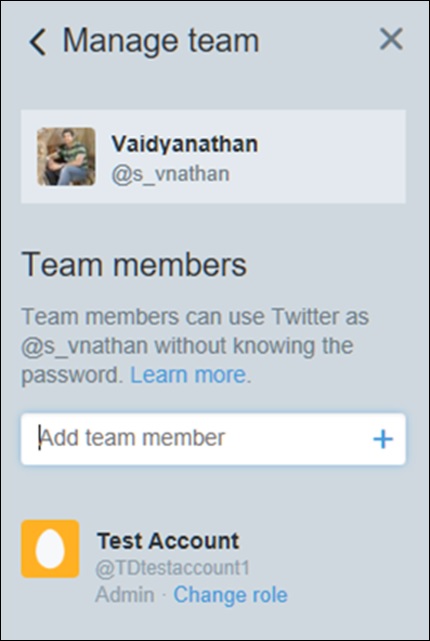
Os membros da equipe adicionados podem ser atribuídos como funções de administrador ou contribuidor clicando em Change Role para cada membro da equipe.
Embora apenas o proprietário possa gerenciar as configurações de senha e login, tanto os proprietários quanto os administradores podem gerenciar a equipe.
Os colaboradores podem apenas postar e não podem gerenciar contas de equipe.
Também é possível remover um membro da equipe clicando em Change Role ao lado do usuário e selecionando Remove from team.
Para o Teams recurso para ser efetivamente utilizado, os seguintes critérios devem ser atendidos -
Todos os membros da equipe devem usar o TweetDeck e aceitar o e-mail de convite.
Os membros da equipe devem permitir convites no ‘Twitter for teams’ seção no Privacy and Safety configurações no twitter.com
Agendamento de Tweet
TweetDeck permite agendar tweets para serem enviados em uma data e hora especificadas. Para várias contas, tweets podem ser agendados para cada uma delas. Para agendar um tweet, clique noNew Tweet botão no painel lateral, digite seu tweet e clique em Schedule Tweet. Isso permite a opção de selecionar uma data e hora no calendário.
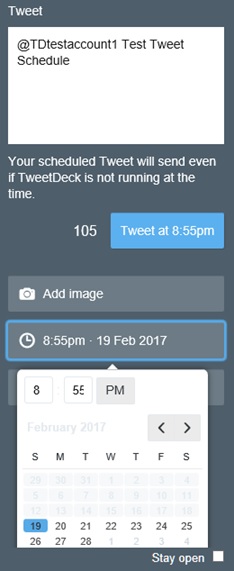
Basta selecionar a data e hora desejada e clicar em Tweet para enviar o tweet na hora especificada.
Mudou de ideia sobre um tweet agendado? Sem problemas! É possível ver todos os seus tweets programados adicionando umScheduledcoluna à lista de colunas. Curiosamente, a coluna Scheduled permite mostrar as programações mescladas de todas as contas adicionadas ao TweetDeck. Assim que o tweet for agendado, você pode até sair do aplicativo com total confiança de que o tweet será postado de acordo com a programação.